Conexão do bot do Telegram ao amoCRM
A capacidade de criar vários bots para comunicação com clientes, envio de notificações ou coleta de feedback é uma das vantagens da plataforma de mensagens Telegram. Os bots podem ajudá-lo a melhorar o atendimento ao cliente e a taxa de engajamento no Telegram. Umnico pode ajudá-lo a integrar bots do Telegram com o amoCRM. Dessa forma, você poderá gerenciar as interações com os clientes via Telegram diretamente do sistema CRM.
Como configurar o bot Telegram e a integração amoCRM
1. Acesse sua conta pessoal Umnico e navegue até “Configurações - Integrações - Telegram Bot”.
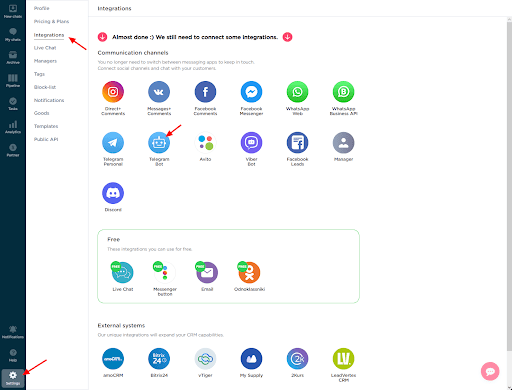
2. Uma janela de conexão será aberta, guiando você pelo processo de configuração.
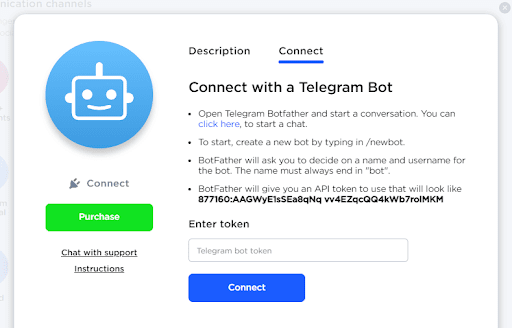
3. Abra o aplicativo Telegram e clique no ícone de pesquisa para prosseguir.

4. Na barra de pesquisa, digite ”@BotFather” e certifique-se de que o bot escolhido seja oficial, indicado por uma marca de seleção branca dentro de uma estrela azul. Selecione o bot verificado.
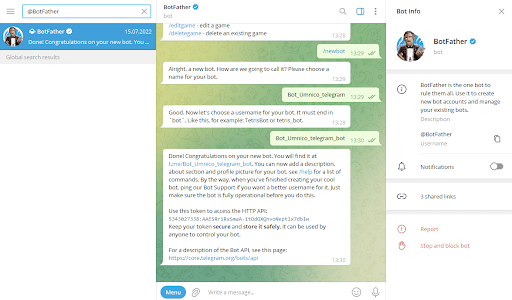
5. Digite o comando ”/newbot” e atribua um nome ao seu bot. O bot validará a disponibilidade do nome escolhido e solicitará que você acrescente “_bot” ao final (por exemplo, Bot_Umnico_telegram_bot). Uma vez confirmado, o bot fornecerá um token API para a conexão. Copie este token e retorne para Umnico.
6. Cole o token API copiado no campo designado dentro do Umnico e clique em “Conectar Telegram”.
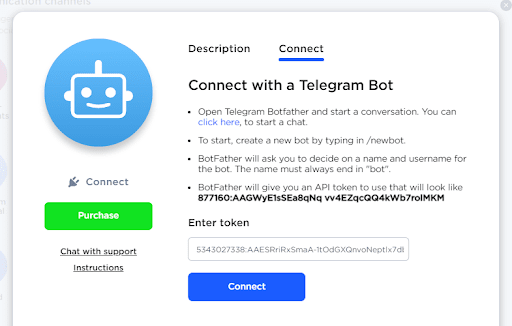
7. Após a conexão bem-sucedida, você verá a integração com o Telegram exibida na seção “Conectado”.

Observação: Você pode conectar o Telegram Bot e o Telegram Personal ao Umnico, maximizando o potencial dos seus canais de comunicação.
Além disso, confira nosso vídeo tutorial sobre integração do Telegram abaixo.
Agora, configure a integração amoCRM. Para conectar a integração Odnoklassniki com amoCRM, selecione “Configurações - Integrações” no menu esquerdo e clique em amoCRM.
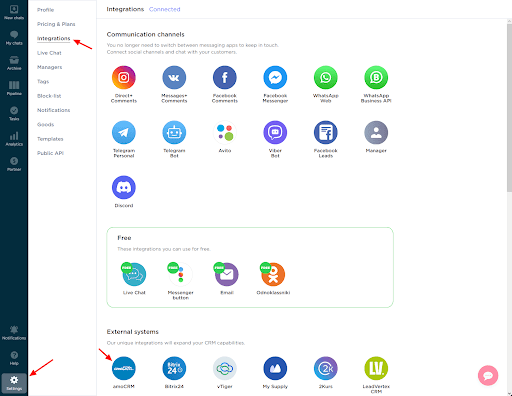
Clique em “Conectar” na janela.
Em uma janela pop-up, clique em “Conectar”.
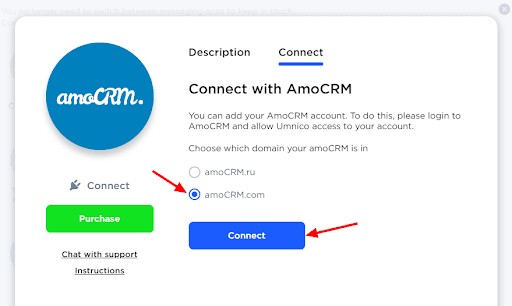
Na aba que se abre, selecione amoCRM (você deve estar logado no amoCRM) e clique em “Permitir”.
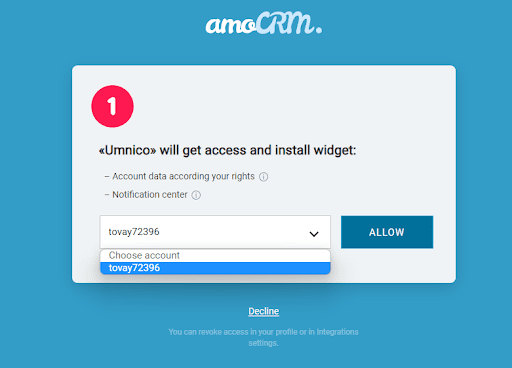
A seguir, você será transferido do Umnico para a página com configurações de integração.
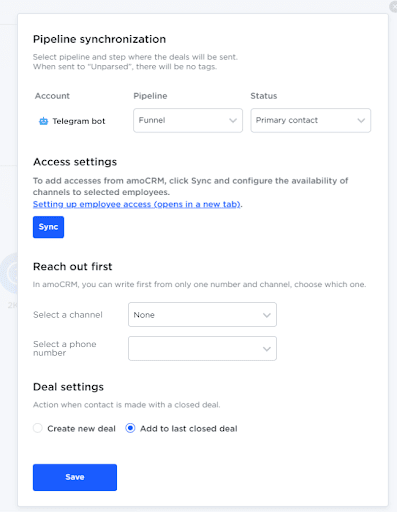
Configurações de integração amoCRM no Umnico
Sincronização de pipeline é uma opção para selecionar um pipeline de vendas no amoCRM e o status atribuído aos negócios. Quando um negócio é enviado para um pipeline específico com qualquer status exceto “Não classificado”, serão adicionadas tags ao negócio indicando o canal de integração pelo qual ele veio, tipo de mensagem (mensagem/comentário), número de telefone, também, no caso com o WhatsApp, a caixa “Telefone comercial” será preenchida.
Se você deseja que os negócios recebam o status “Desmontado”, selecione “Enviar para pipeline primário não montado”. Nesse caso, nem as tags nem o telefone comercial serão adicionados ao negócio.
Entre em contato primeiro permite que você inicie uma conversa pessoal no WhatsApp/Telegram a partir de uma transação, mesmo que você nunca tenha se correspondido com esse usuário antes. A interface amoCRM só permite que você escreva primeiro com uma conta pessoal do WhatsApp/Telegram.
Configurações da transação permite que você escolha o que fazer quando um cliente inicia uma nova consulta com um negócio arquivado/fechado: criar um novo negócio ou enviar uma mensagem para o último negócio fechado.
Após selecionar as configurações, clique em “Salvar”. Depois disso, você precisa acessar a interface amoCRM.
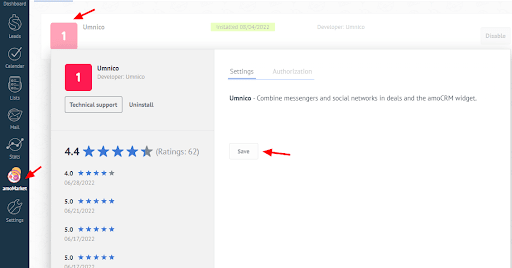
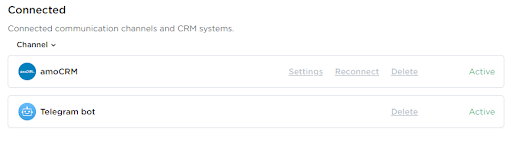
A integração está completa. Se você tiver alguma dúvida, entre em contato conosco através da seção “Ajuda – Converse com a operadora”. Teremos prazer em ajudar.
Saiba mais sobre o vantagens dos chatbots para suporte ao cliente em nosso artigo do blog.
 Voltar à lista de artigos
Voltar à lista de artigos
 período de teste gratuito de 3 dias
período de teste gratuito de 3 dias